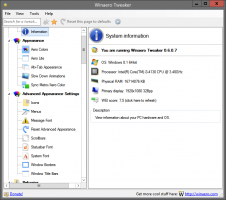Повећајте сличице Алт+Таб у Виндовс 8 и Виндовс 7
У Виндовс 7 и Виндовс 8, Алт + Таб прекидач прозора има низ тајних скривених опција. Користећи ове опције, можете променити изглед Алт + Таб и повећати сличице тако да их је лакше видети. Такође можете подесити маргине и размак. Ево како се то може урадити.
Реклама
Вредности које можете да подесите разликују се у свакој верзији оперативног система Виндовс. На пример, у оперативном систему Виндовс 7, Алт + Таб мењач прозора је флексибилнији и има више вредности. У Виндовс-у 8 скуп вредности је смањен, ау Виндовс-у 10 потпуно другачији.
Хајде да детаљно прегледамо вредности које се могу подешавати.

Алт+Таб подешавања у Виндовс 7
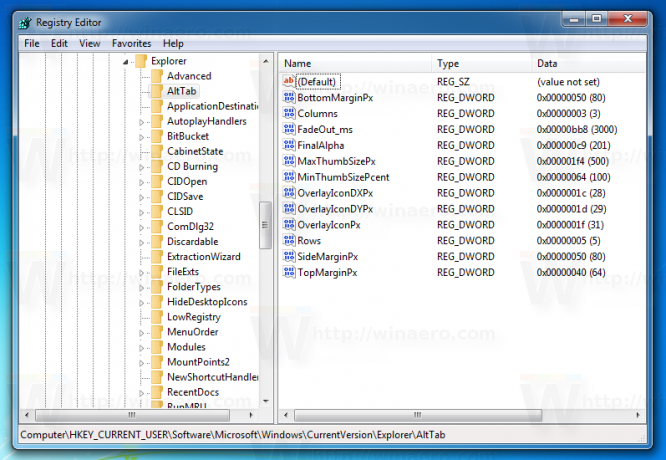
Виндовс 7 има бројне опције регистратора које су доступне за Алт+Таб преклопник прозора. Да бисте их применили, потребно је да урадите следеће.
- Отвори Уредник регистра.
- Идите на следећи кључ:
ХКЕИ_ЦУРРЕНТ_УСЕР\Софтваре\Мицрософт\Виндовс\ЦуррентВерсион\Екплорер\АлтТаб
Ако немате такав кључ, само га креирајте.
Савет: види како једним кликом скочити на жељени кључ регистратора. - Овде можете креирати доле наведене вредности.
Све вредности треба да буду типа 32-битни ДВОРД. У случају да сте покреће 64-битну верзију Виндовс-а, и даље морате да користите 32-битну ДВОРД вредност. - Након што промените било коју вредност, морате поново покрените Екплорер да би промене ступиле на снагу.
МакТхумбСизеПк - поставља величину прегледа сличице. Подесите податке о вредности у интервалима од 100 до 500 у децималама. Ова вредност неће радити како се очекује док не поставите другу под називом МинТхумбСизеПцент.
МинТхумбСизеПцент - дефинише минималну могућу величину сличице у процентима. Проценат ће бити израчунат из вредности МакТхумбСизеПк вредности. Дакле, да бисте добили сличице тачно оне величине коју сте поставили у МакТхумбСизеПк, подесите МинТхумбСизеПцент на 100 у децималама.
ТхумбСпацингКСПк - хоризонтални размак између сличица. Подесите податке ове вредности у интервалима од 1 до 200 децимала.
ТхумбСпацингИПк - вертикални размак између сличица. Подесите податке ове вредности у интервалима од 1 до 200 децимала.
СидеМаргинПк - ова вредност дефинише маргину сличице са леве и десне ивице прозора за пребацивање Алт+Таб. Подесите његове податке о вредности од 1 до 60 у децималама.
ТопМаргинПк - ова вредност дефинише маргину сличице од горње ивице Алт+Таб прозора за пребацивање. Подесите његове податке о вредности од 1 до 60 у децималама.
БоттомМаргинПк - дефинише маргину сличице од доње ивице прозора Алт+Таб прекидача. Подесите његове податке о вредности од 1 до 60 у децималама.
ОверлаиИцонПк - одређује величину иконе апликације која је видљива у дијалогу Алт+Таб у близини сличице прозора. Важеће вредности су 0 - 64 у децималама, иако постављање било које вредности изнад 32 пикселише иконе. Виндовс не користи оштрију икону веће резолуције. Једноставно скалира икону 32 к 32.
ОверлаиИцонДКСПк - одређује хоризонтални положај иконе апликације.
ОверлаиИцонДИПк - одређује вертикални положај иконе апликације.
Колумне - одређује број колона који ће имати Алт+Таб дијалог.
Редови - одређује број редова који ће имати Алт+Таб дијалог.
ФадеОут_мс - дефинише количину милисекунди током којих ће дијалог Алт+Таб нестати када пређете на радну површину помоћу Алт+Таб. Вредност је у децималама. Покушајте да га подесите на 3000.
ФиналАлпха - дефинише ниво транспарентности Алт+Таб дијалога у децималама. Покушајте да га подесите на 50.
Још једном, морам то поновити рестартовање Екплорер-а је неопходно јер неке од вредности не функционишу тренутно.
Алт+Таб подешавања у Виндовс 8

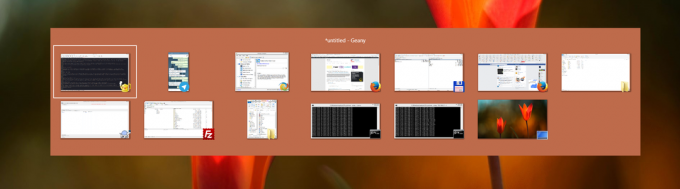 У оперативном систему Виндовс 8, Мицрософт је уклонио многе вредности које су биле доступне у оперативном систему Виндовс 7. Ево подешавања која можете да користите у оперативном систему Виндовс 8.
У оперативном систему Виндовс 8, Мицрософт је уклонио многе вредности које су биле доступне у оперативном систему Виндовс 7. Ево подешавања која можете да користите у оперативном систему Виндовс 8.
МакТхумбСизеПк - поставља величину прегледа сличице. Подесите податке о вредности у интервалима од 100 до 500 у децималама. Ова вредност неће радити како се очекује док не поставите другу под називом МинТхумбСизеПцент.
МинТхумбСизеПцент - дефинише минималну могућу величину сличице у процентима. Проценат ће бити израчунат из вредности МакТхумбСизеПк вредности. Дакле, да бисте добили сличице тачно оне величине коју сте поставили у МакТхумбСизеПк, подесите МинТхумбСизеПцент на 100 у децималама.
ТхумбСпацингКСПк - хоризонтални размак између сличица. Подесите податке ове вредности у интервалима од 1 до 200 децимала.
ТхумбСпацингИПк - вертикални размак између сличица. Подесите податке ове вредности у интервалима од 1 до 200 децимала.
СидеМаргинПк - ова вредност дефинише маргину сличице са леве и десне ивице прозора за пребацивање Алт+Таб. Подесите његове податке о вредности од 1 до 60 у децималама.
ТопМаргинПк - ова вредност дефинише маргину сличице од горње ивице Алт+Таб прозора за пребацивање. Подесите његове податке о вредности од 1 до 60 у децималама.
БоттомМаргинПк - дефинише маргину сличице од доње ивице прозора Алт+Таб прекидача. Подесите његове податке о вредности од 1 до 60 у децималама.
ОверлаиИцонПк - одређује величину иконе апликације која је видљива у дијалогу Алт+Таб у близини сличице прозора. Важеће вредности су 0 - 64 у децималама, иако постављање било које вредности изнад 32 пикселише иконе. Виндовс не користи оштрију икону веће резолуције. Једноставно скалира икону 32 к 32.
ОверлаиИцонДКСПк - одређује хоризонтални положај иконе апликације.
ОверлаиИцонДИПк - одређује вертикални положај иконе апликације.
Дакле, у оперативном систему Виндовс 8 Мицрософт је уклонио могућност промене редова, колона и подешавања везаних за транспарентност.
Шта је са Виндовс 10?

У оперативном систему Виндовс 10, Алт+Таб је не-анимирана верзија „Таск Виев", која такође имплементира виртуелне радне површине у Виндовс 10. Има свој интересантан скуп скривених подешавања, али ниједно од горе наведених подешавања није применљиво.
Покрио сам Алт+Таб подешавања за Виндовс 10 у следећим чланцима:
- Промените транспарентност Алт+Таб у Виндовс 10
- Сакријте отворене прозоре помоћу АЛТ+ТАБ у оперативном систему Виндовс 10
- Како добити стари дијалог Алт Таб у оперативном систему Виндовс 10
Ако желите да уштедите време и брзо се играте са свим овим подешавањима у Виндовс 10, Виндовс 8 и Виндовс 7, можете да користите Винаеро Твеакер.
- Преузимање Винаеро Твеакер.
- Покрените га и идите на Изглед\Алт+Таб Изглед:
У Виндовс 8 и Виндовс 7, нуди следеће опције:
У оперативном систему Виндовс 10 то изгледа овако:
- Подесите жељене опције и поново покрените Екплорер када се то од вас затражи.
Мицрософт није обезбедио кориснички интерфејс за ниједну од ових опција. Корисник мора да уреди регистар или да користи апликације трећих страна да би добио жељени изглед преклопника прозора Алт+Таб.
Реците нам која подешавања преферирате: повећану величину сличице, повећане маргине или размаке итд. Можда сте задовољни подразумеваним изгледом Алт+Таб? Лично сматрам да су сличице премале да би се идентификовала апликација, посебно ако је отворено више прозора исте апликације.
Реците нам своје мишљење у коментарима.